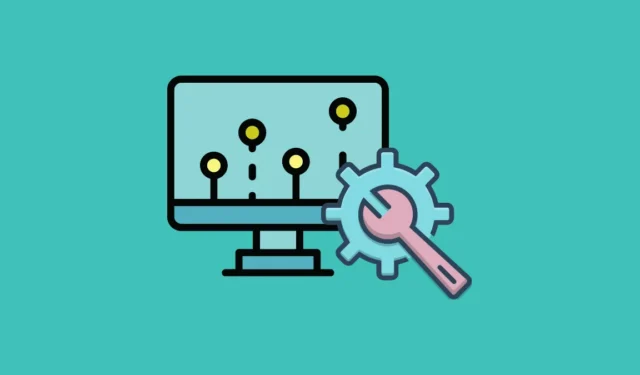
Sinds de dagen van Windows 95 maakt het Start-menu deel uit van het besturingssysteem van Microsoft. Hier vindt u in feite alle instellingen, bedieningselementen en toepassingen van uw pc. Met verschillende versies van Windows is het Start-menu ook geëvolueerd en heeft het meer dan een paar wijzigingen ondergaan.
Met Windows 11 besloot Microsoft het Start-menu opnieuw te ontwerpen. Hoewel het Start-menu op Windows 10 live-tegels had en zeer aanpasbaar was, ruilt de nieuwe versie deze aanpasbaarheid in voor een meer minimalistische uitstraling. Hierdoor zijn veel mensen niet blij met het nieuwe menu en willen ze meer aanpassingsmogelijkheden.
Hoewel Microsoft dergelijke opties officieel nog niet heeft aangeboden, zijn er enkele apps van derden waarmee u het Windows 11 Start-menu naar wens kunt aanpassen. En we gaan u helpen te weten hoe u ze kunt gebruiken. Dus laten we beginnen!
Gebruik Start11
Start11 van Stardock is een van de populairste apps van derden die u kunt gebruiken om het Windows 11 Start-menu aan te passen. Hiermee kunt u secties toevoegen of verwijderen, pictogrammen wijzigen, tabbladen toevoegen en meer. Start11 is beschikbaar voor $ 5,99 en biedt je de mogelijkheid om uit vier verschillende lay-outs voor het Start-menu te kiezen.
U kunt echter het uiterlijk, het ontwerp en de functionaliteit van elke optie aanpassen. Deze aanpassingen omvatten de mogelijkheid om uw applijst te configureren, snelkoppelingen te bewerken, de kleur aan te passen en zelfs te kiezen hoe u het menu activeert. Hoewel u een licentie voor de volledige versie moet aanschaffen, is er een gratis proefversie beschikbaar waarmee u de app 30 dagen kunt uitproberen.
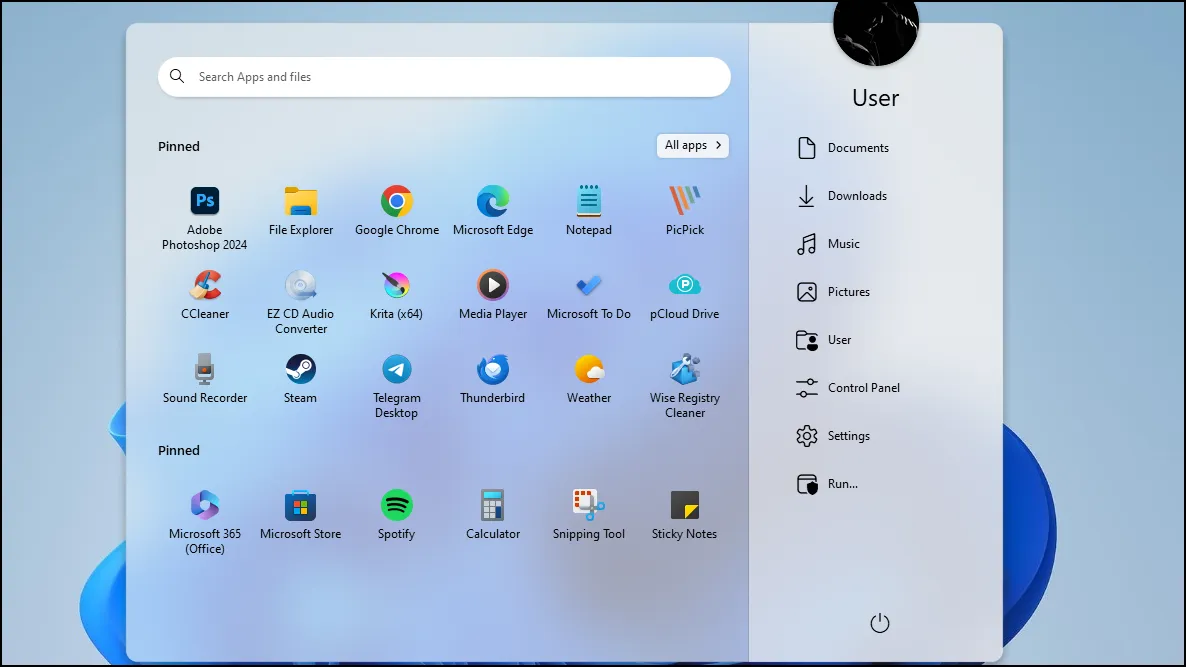
U kunt Start11 installeren en gebruiken door deze stappen te volgen.
- Download Start11 van de officiële website door op de knop ‘Probeer gratis’ te klikken.
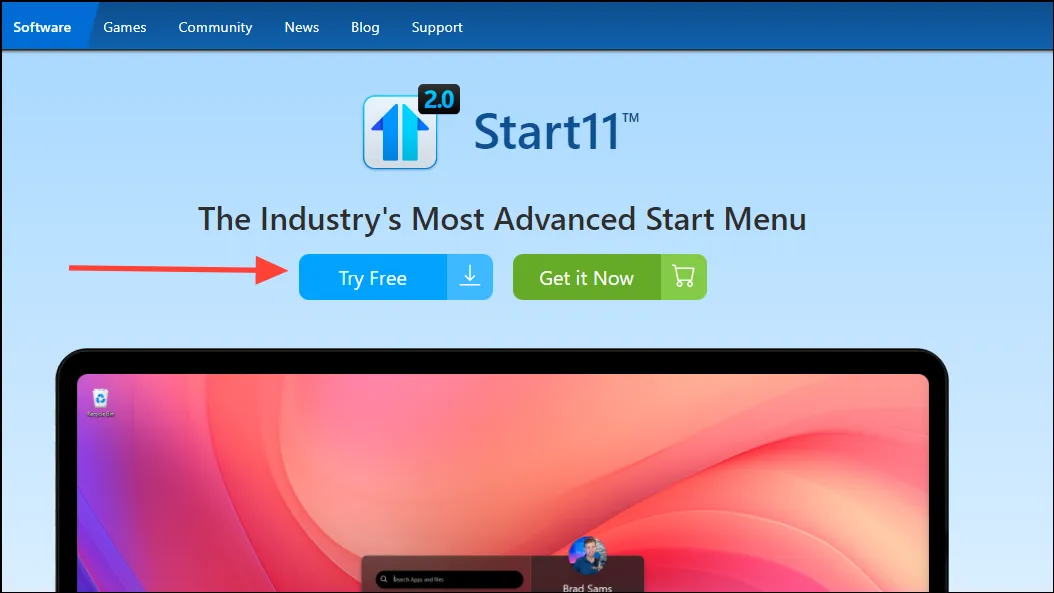
- Nadat de installatie is gedownload, voert u deze uit om de installatie te starten.
- Nadat het programma is geïnstalleerd, krijgt u een paar opties. Je kunt ervoor kiezen om een sleutel te kopen, een sleutel in te voeren als je de volledige versie al moet activeren, of een proefperiode te starten. Klik op de laatste optie als u niet over een productsleutel beschikt.
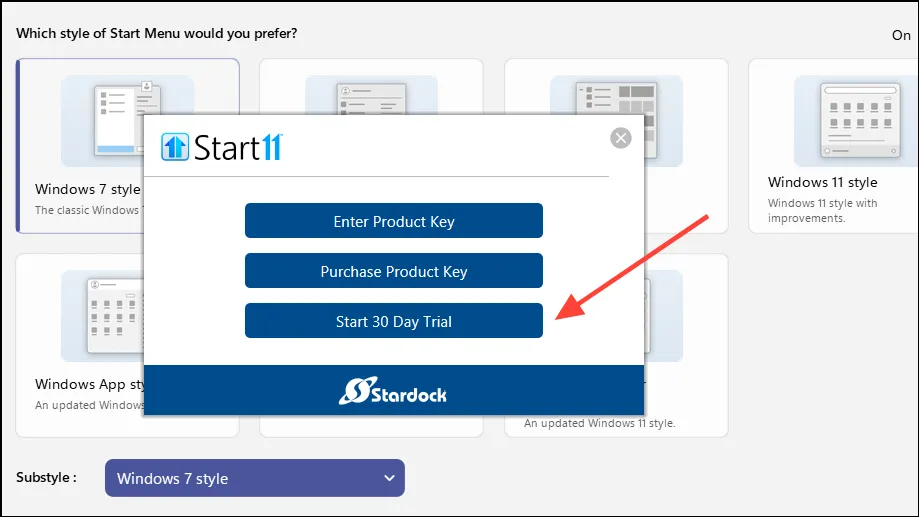
- Vervolgens moet u uw e-mailadres invoeren in het daarvoor bestemde vak. Stardock stuurt u een verificatie-e-mail zodat uw e-mailadres kan worden bevestigd.
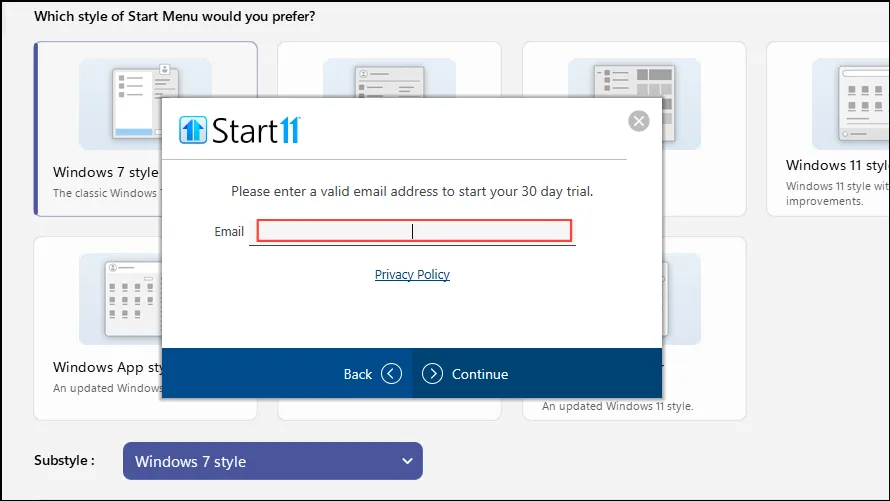
- Zodra u uw e-mailadres heeft geverifieerd, ontvangt u een bevestigingsbericht en kunt u Start11 gaan gebruiken. Klik op de knop ‘Voltooien’ om te beginnen.
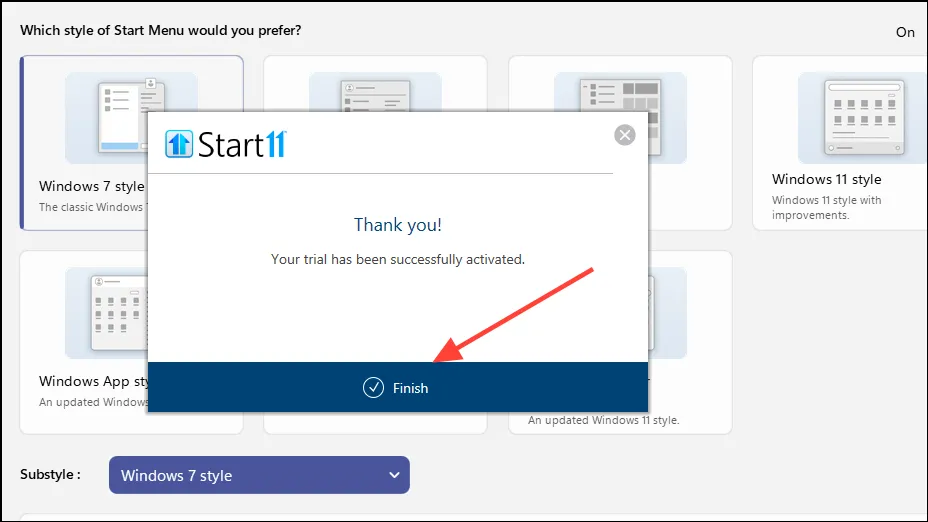
- U kunt meteen kiezen of u uw Start-menu links of in het midden wilt uitlijnen. Kies de gewenste optie en klik op de knop ‘OK’.
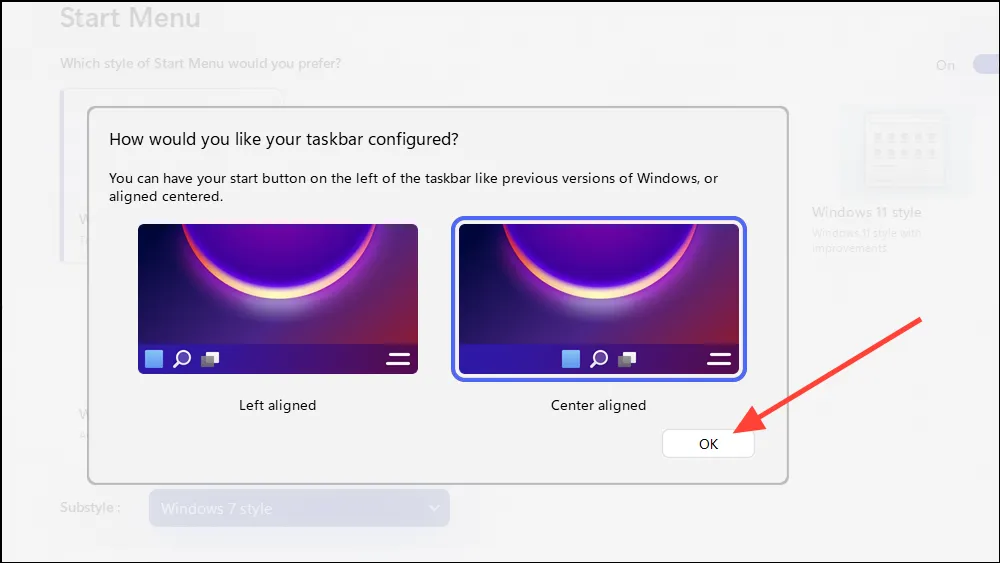
- Op de volgende pagina kunt u uit verschillende opties de stijl van het Start-menu selecteren. Deze omvatten Windows 7-stijl, Windows 10-stijl, Windows 11-stijl en meer. Klik op een optie om deze te selecteren. U kunt de stijloptie ook uitschakelen door op de knop rechtsboven te klikken.
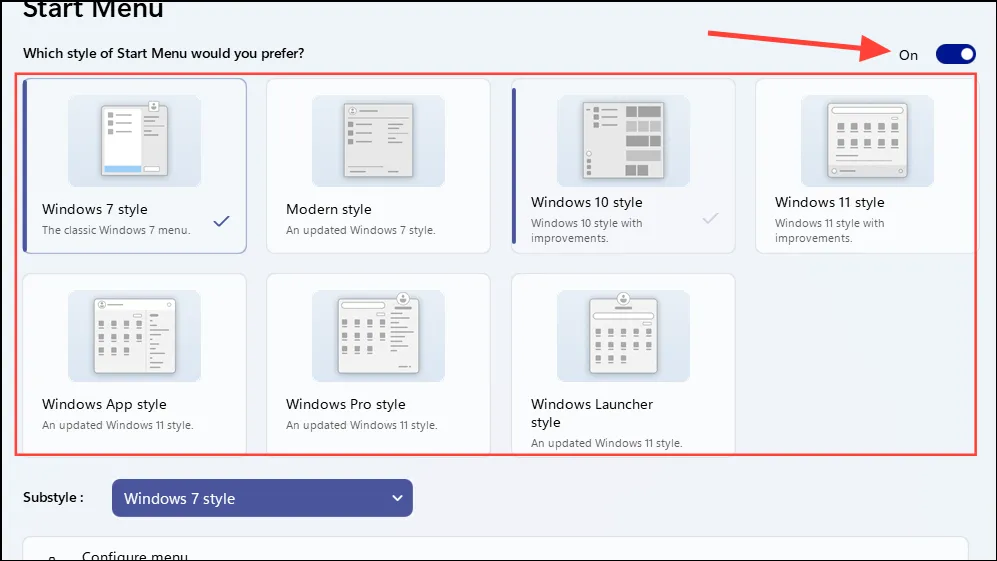
- Als u klaar bent, klikt u onderaan op de knop ‘Menu configureren’ om door te gaan.
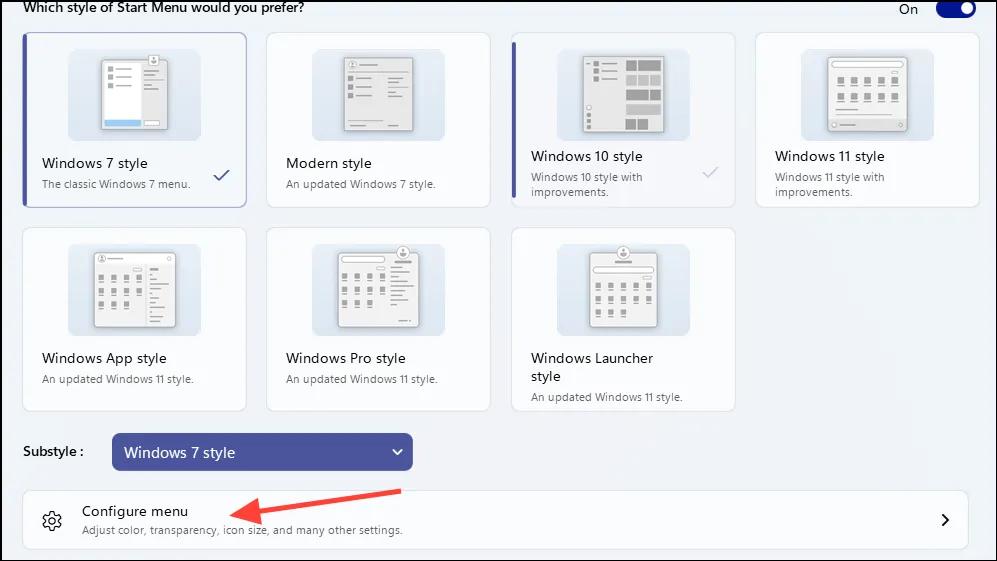
- Nu kunt u kiezen hoe het Start-menu eruitziet, hoe vastgezette apps en snelkoppelingen verschijnen, en zelfs bepalen hoe de aan/uit-knop werkt. Klik op de opties die u wilt wijzigen om ze in of uit te schakelen.
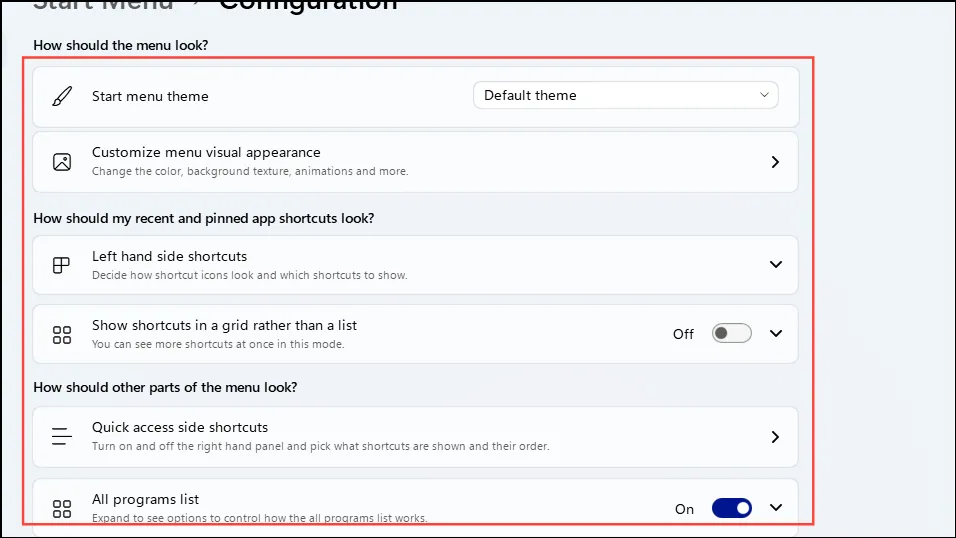
- In het paneel aan de linkerkant wordt elk Start-menu-element afzonderlijk vermeld, zodat u ze eenvoudig kunt aanpassen.
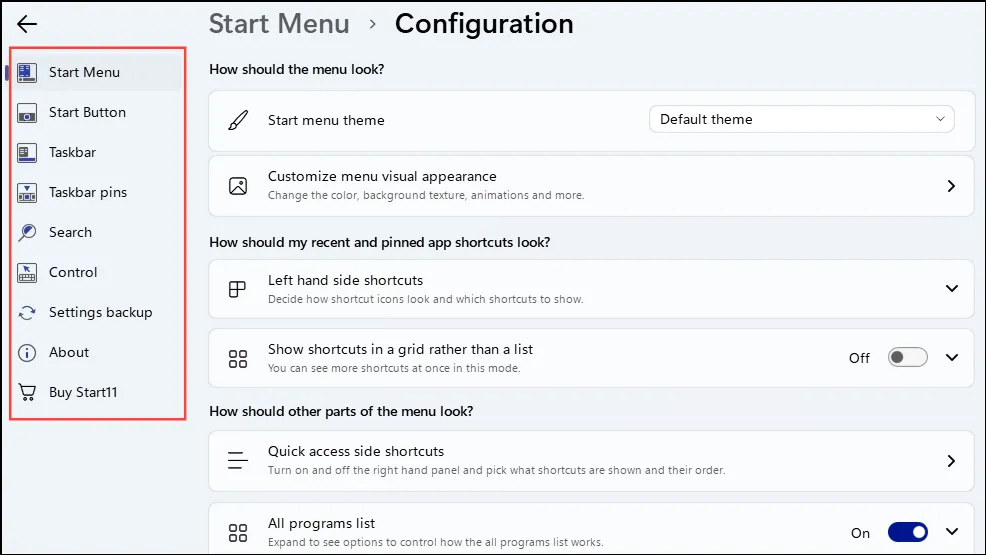
- Zodra u klaar bent met het aanpassen van het Start-menu, sluit u de toepassing. Wanneer u nu het Start-menu start, verschijnt dit met de aanpassingen die u hebt geselecteerd.
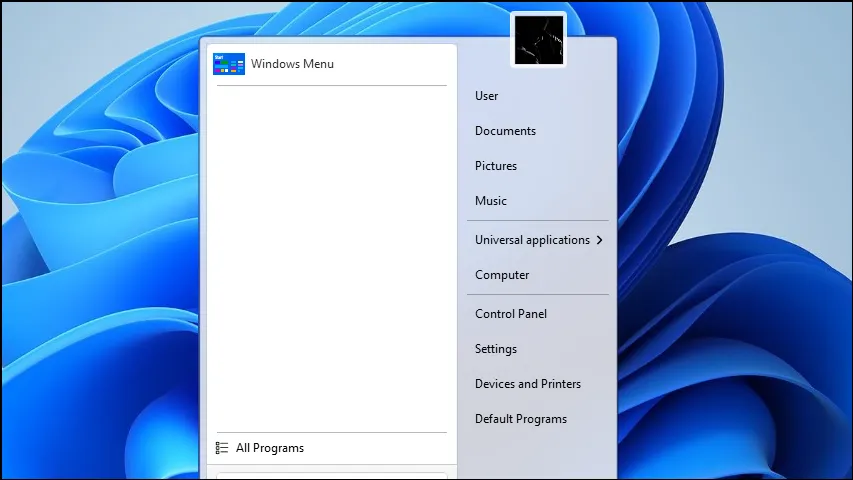
- Als deze aanpassingen u bevallen, is het een goed idee om de software aan te schaffen, aangezien de proefperiode slechts 30 dagen beschikbaar is. Dat doe je door in de app op de optie ‘Start11 kopen’ te klikken.
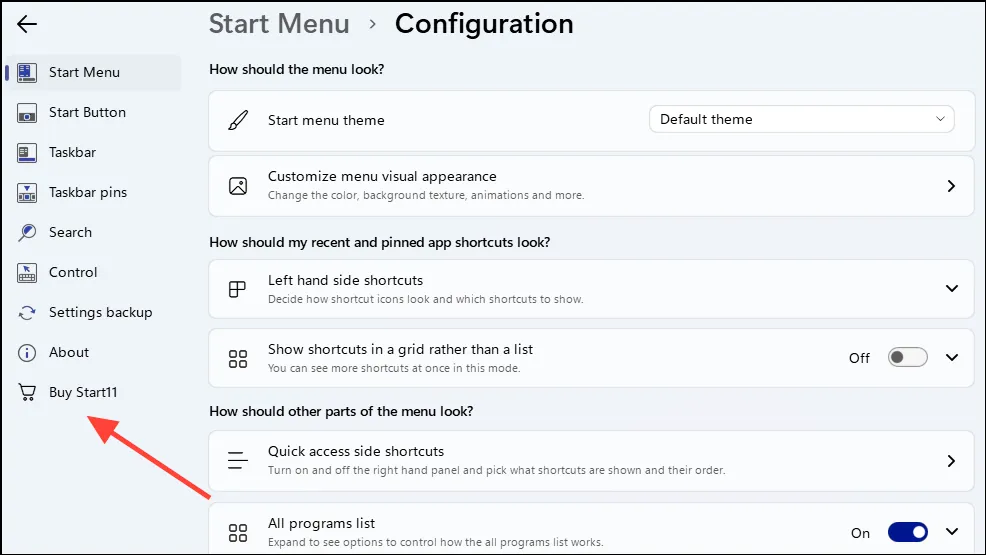
StartAllBack gebruiken
StartAllBack is een andere applicatie van derden waarmee u uw normale Windows 11 Start-menu kunt vervangen door een meer aanpasbaar menu. Je krijgt één licentie voor $ 4,99, en met de app kun je kiezen uit drie thema’s op basis van verschillende Windows-besturingssysteemversies.
Met deze applicatie kunt u ook de stijl van het Start-menu, de functionaliteit en het uiterlijk ervan aanpassen. U kunt de grootte van de pictogrammen in het menu wijzigen, nieuwe apps markeren en koppelingen voor snelkoppelingen maken. U kunt er zelfs de positie van de taakbalk mee wijzigen, de gebruikersinterface van de bestandsverkenner wijzigen en meer.
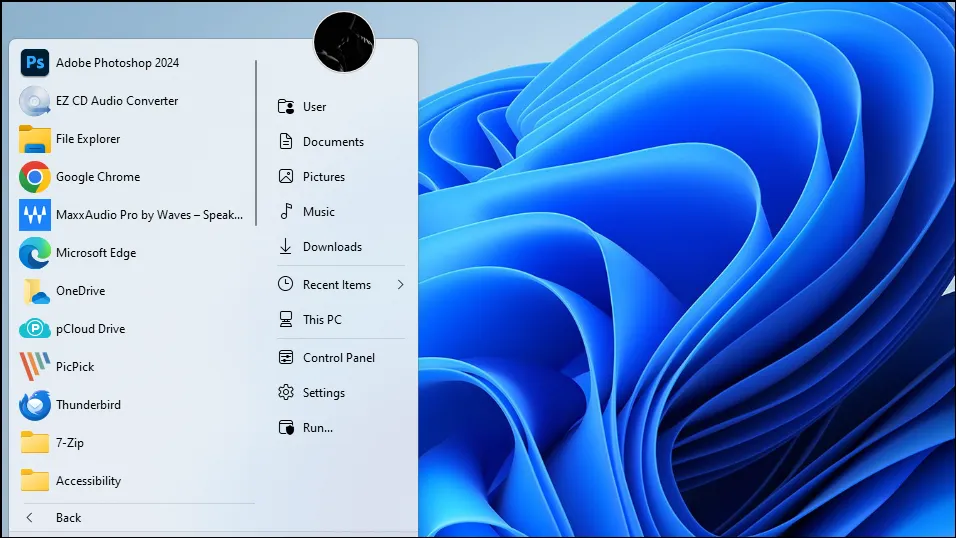
Volg deze stappen om StartAllBack op uw pc te installeren en te gebruiken.
- Bezoek deze link en klik op de knop ‘Downloaden’ om de applicatie te downloaden. Als alternatief kunt u een licentiesleutel aanschaffen via de onderstaande knop.
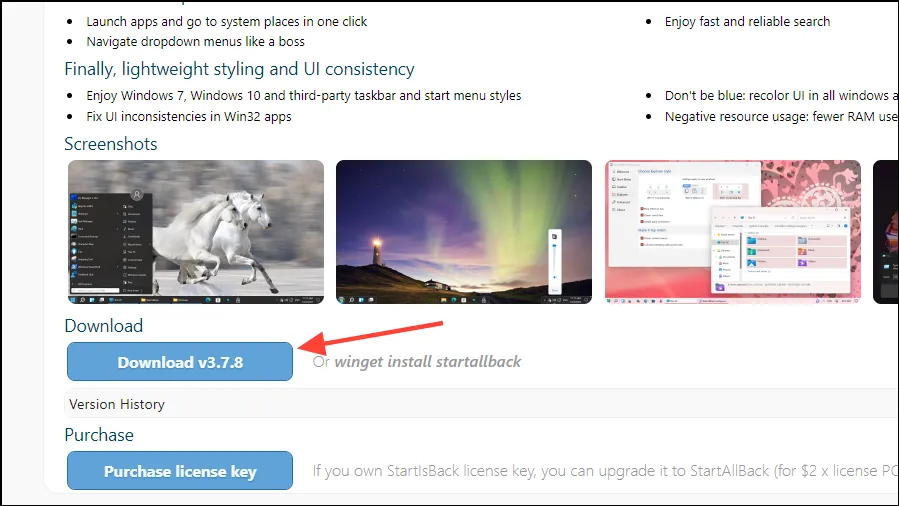
- Voer het gedownloade installatieprogramma uit en het programma wordt op uw computer geïnstalleerd. Na de installatie kunt u een thema kiezen voor het Start-menu. Klik op de gewenste optie om deze te selecteren.
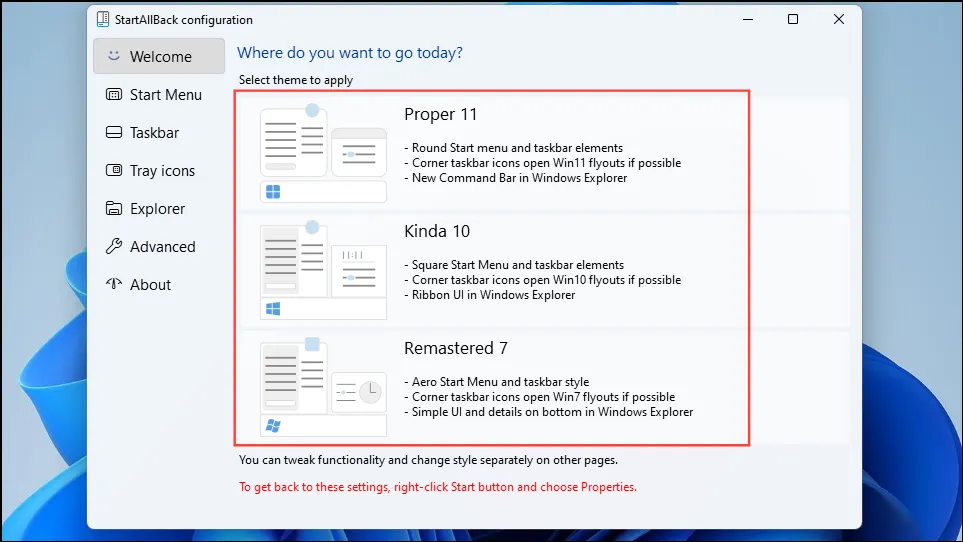
- Als u een thema selecteert, wordt dit onmiddellijk toegepast op het Start-menu, maar bij alle thema’s is het menu verdeeld in twee panelen, net als het traditionele Windows 7 Start-menu.
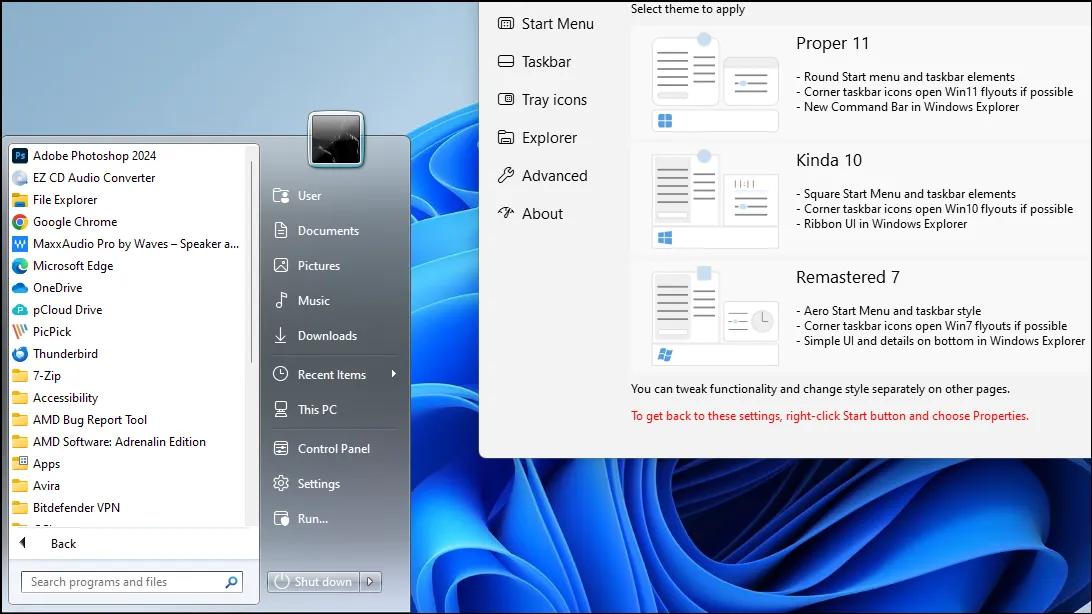
- Nadat u het thema heeft gekozen, klikt u op de optie ‘Startmenu’ aan de linkerkant om het aan te passen.
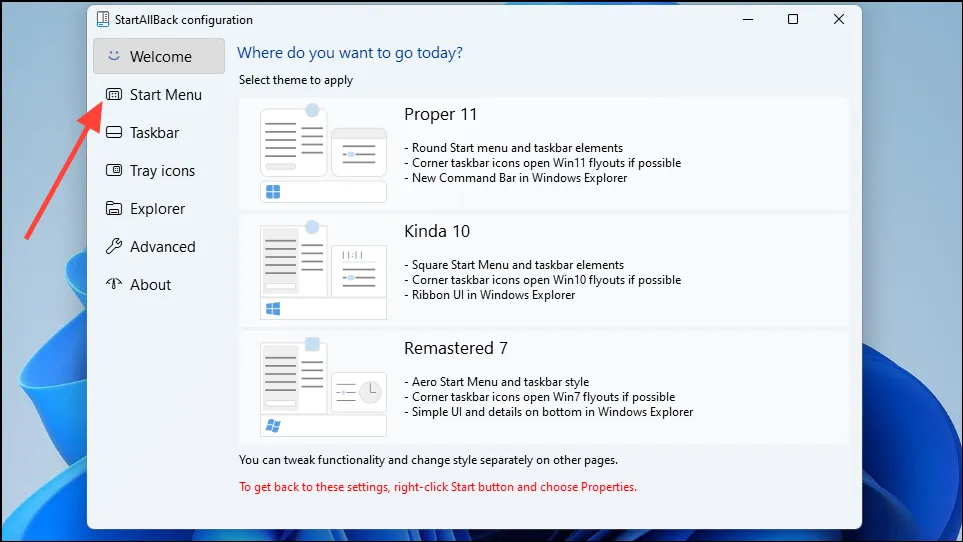
- Hier kunt u kiezen hoe programma’s in het menu verschijnen, de zoekfunctie aanpassen en de pictogrammen weergeven die moeten worden weergegeven. Klik op de verschillende opties om ze aan te passen.
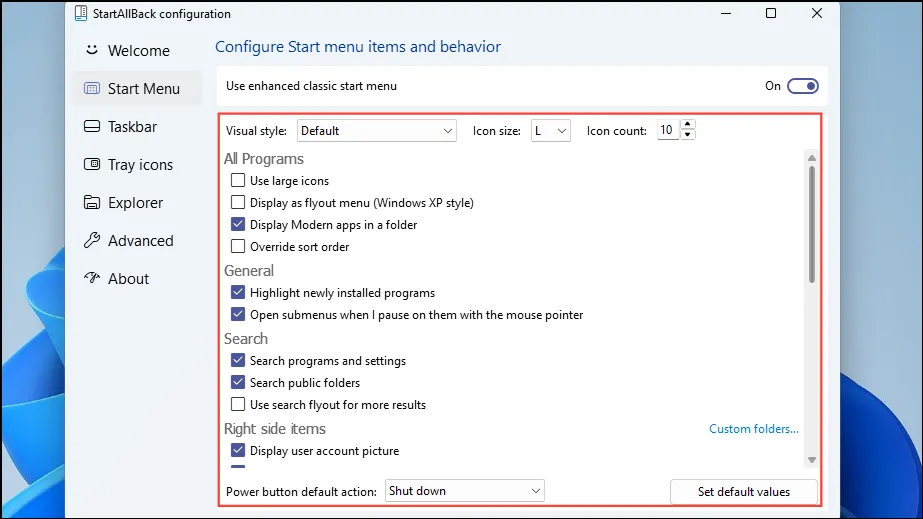
- Op dezelfde manier kunt u de taakbalk aanpassen door op de optie in het paneel aan de linkerkant te klikken. Met StartAllBack kunt u het uiterlijk en het gedrag van de taakbalk eenvoudig wijzigen.
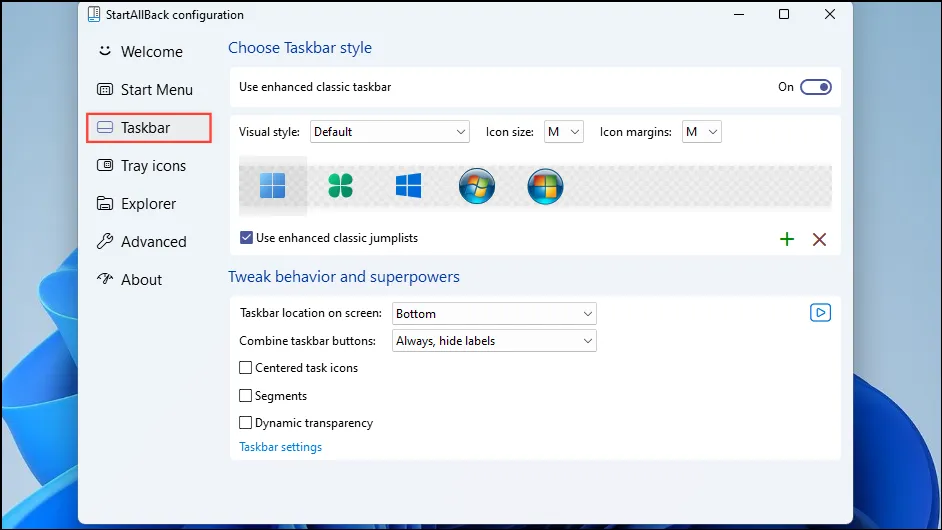
- Met de optie ‘Tray Icons’ kunt u bepalen welke pictogrammen op de taakbalk aan de rechterkant verschijnen, terwijl met de optie ‘Explorer’ het uiterlijk van UI-elementen in de Verkenner kan worden gewijzigd. Extra opties, zoals aangepaste kleuren voor het Start-menu, zijn aanwezig in het gedeelte ‘Geavanceerd’ aan de linkerkant.
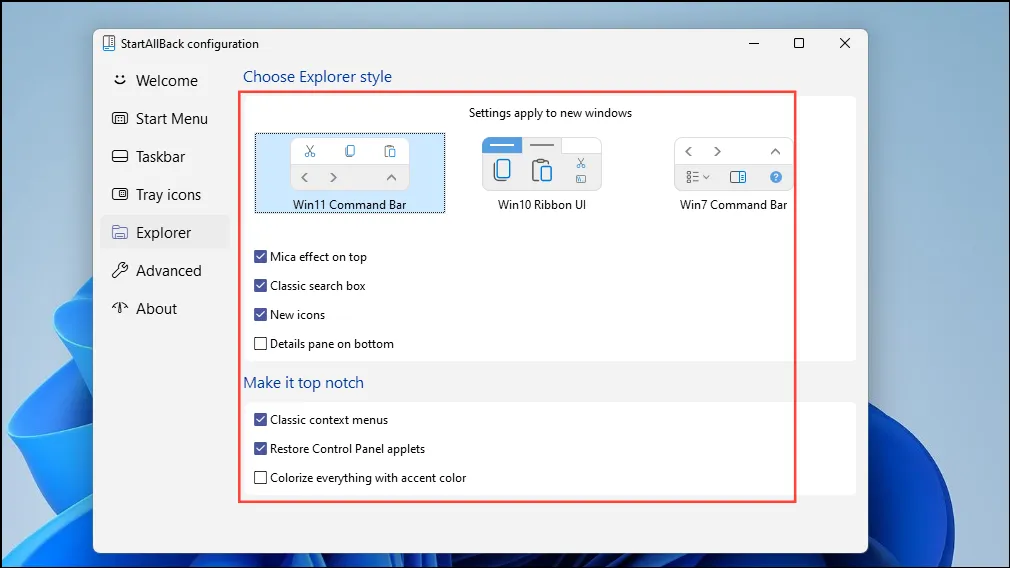
Als u alle functies van StartAllBack wilt uitproberen en er langdurig gebruik van wilt maken, kunt u dit het beste doen door een licentiesleutel te kopen.
Met deze apps van derden kunt u het Windows 11 Start-menu eenvoudig aanpassen en functies terughalen die door Microsoft zijn verwijderd. Een andere optie is om de Open Shell-app te gebruiken, die u kan helpen bij het installeren van een andere versie van het Start-menu, die u indien nodig kunt aanpassen en aanpassen.
Wanneer u dergelijke apps installeert, raden we u ook aan eerst een herstelpunt te maken. Op deze manier kunt u, mocht er iets misgaan, uw systeem altijd terugbrengen naar de eerdere staat.


Geef een reactie